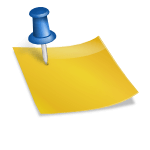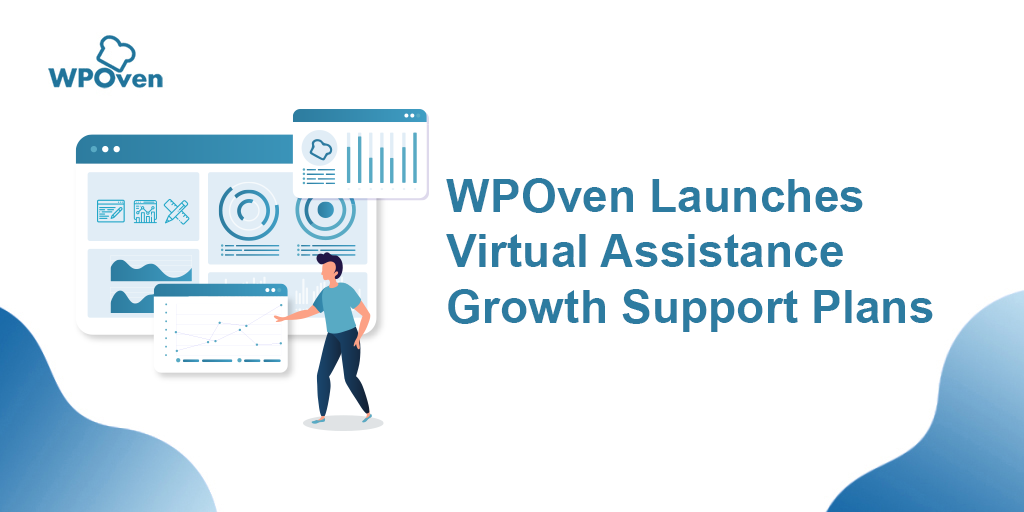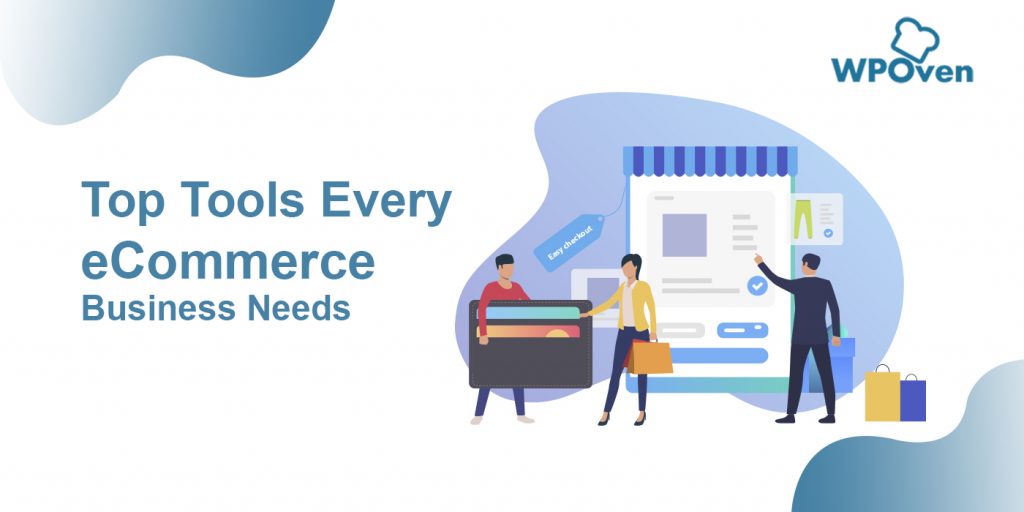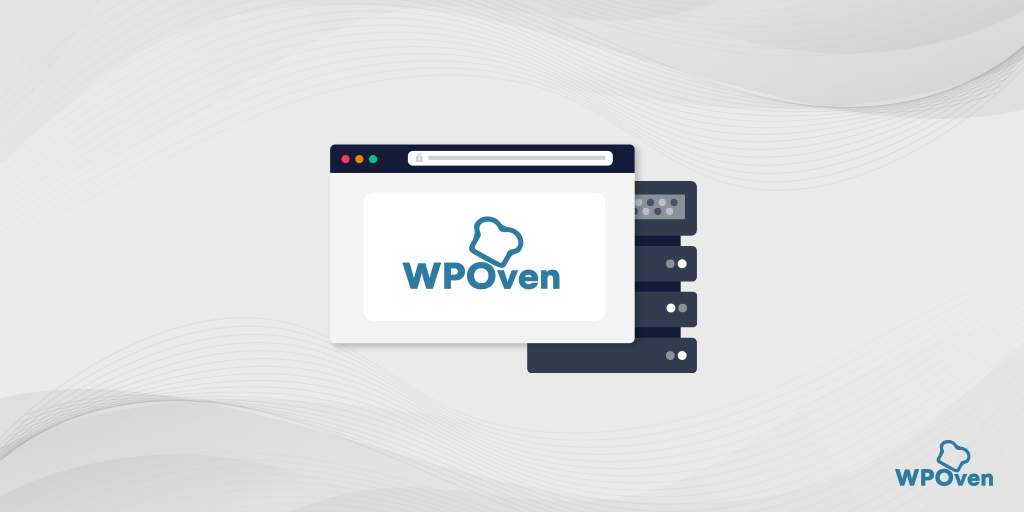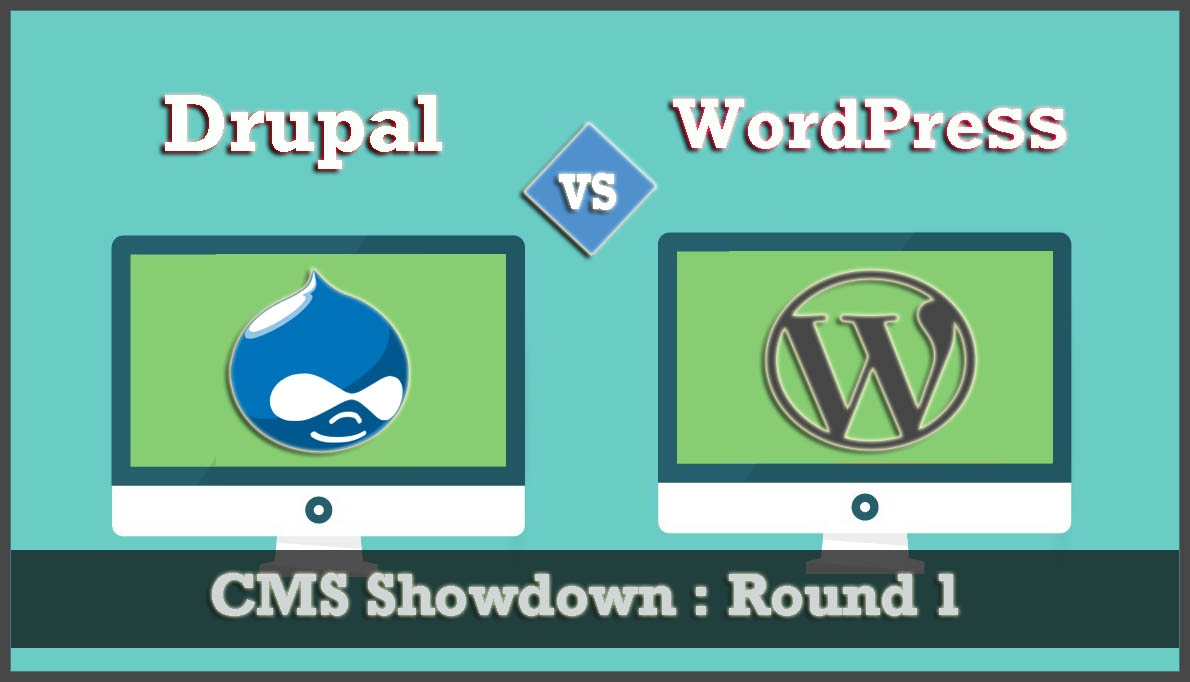WordPress Web Sitesine Chatbot Nasıl Eklenir (Ücretsiz)
Yayınlanan: 2024-09-21En genel ve yaygın müşteri sorgularını e-posta veya bire bir etkileşimler yoluyla yanıtlamak, kaynakları çok tüketebilir. Ayrıca destek ekibinizi bunaltabilir ve destek biletlerinin artmasına neden olabilir.
Artan müşteri desteği taleplerini yönetme konusunda yardıma ihtiyacınız varsa veya kullanıcı katılımını sürdürmekte zorlanıyorsanız, WordPress sitenize bir sohbet robotu eklemek en iyi çözümdür.
İyi haber şu ki yapay zeka tabanlı sohbet robotları mevcut ve WordPress web sitenize kolayca entegre edilebiliyor. Bu sohbet robotları, siteniz için güçlü bir destek hizmeti görevi görerek ziyaretçilerle etkileşime girebilir ve en sık sorulan sorularından bazılarını tıpkı onları programladığınız şekilde yanıtlayabilir.
O halde, daha fazla gecikmeden, WordPress web sitenize herhangi bir sorun yaşamadan nasıl chatbot ekleyebileceğinize bakalım.
Chatbot nedir?
Chatbot, bir insan destek ekibinin müşterilerle sohbet etmesine benzer şekilde, web sitenizdeki ziyaretçilerle bir sohbet penceresi aracılığıyla etkileşime giren bir yazılım programıdır. Ancak gerçek bir kişinin yanıt verdiği canlı sohbetin aksine, sohbet robotları otomatiktir ve önceden programlanmış yanıtlar sağlar.
Örneğin bir müşteri hizmetleri sohbet robotu, ürünlerle ilgili soruları yanıtlamaya, temel sorunları çözmeye veya ürün önermeye yardımcı olabilir. Öte yandan bir sağlık hizmetleri chatbotu, sağlıkla ilgili soruları yanıtlayabilir, insanlara randevuları hatırlatabilir veya doktorlarla bağlantı kurmalarına yardımcı olabilir.
WordPress Sitesine Chatbot Eklemenin Faydaları
Bir WordPress Sitesine chatbot eklemenin faydalarının neler olduğunu merak ediyorsanız, göz önünde bulundurmanız gereken bazı noktalar şunlardır:
- WordPress sitenize bir chatbot eklemek, ekibiniz müsait olmasa bile müşterilerinizin istedikleri zaman yardım alabilecekleri anlamına gelir.
- Destek isteklerinin sayısını azaltacak ve kullanıcılar için deneyimi daha iyi hale getirecek.
- Sohbet robotları aşağıdaki gibi basit görevleri yerine getirebilir:
– Sık sorulan soruları yanıtlamak.
– Ürün bilgileri konusunda yardımcı olmak.
– Küçük sorunları düzeltmek.
- Bu, destek ekibinize zaman kazandırır, böylece daha zor sorunlara odaklanabilirler.
- Çevrimiçi bir mağaza işletiyorsanız bir chatbot şunları da yapabilir:
– Müşterilerinizin neyle ilgilendiğini öğrenin.
– Onlara neye ihtiyaçları olduğunu sorun.
– Sorularını yanıtlayın ve hatta satışın tamamlanmasına yardımcı olarak müşterilerin daha fazla etkileşim kurmasını sağlayın.
WordPress Web Sitesine Ücretsiz ve Kolay bir chatbot nasıl eklenir?
WordPress Web Sitesine chatbot eklemenin Ücretsiz ve Kolay bir yolunu arıyorsanız HubSpot'u kullanabilirsiniz.
Hubspot, size satış, müşteri hizmetleri, pazarlama ve içerik yönetimini kapsayan çok sayıda başka araç sağlayan olağanüstü bir CRM aracıdır.
Ayrıca, Ücretsiz Chatbot oluşturucusunu kullanarak kolay ve basit adımlarla bir WordPress web sitesine bir chatbot eklemenizi sağlar. İşte nasıl:
1. HubSpot Eklentisini Kurun : Öncelikle WordPress web sitenize HubSpot eklentisini ekleyin ve etkinleştirin. Bu, sohbet robotları da dahil olmak üzere HubSpot özelliklerini kullanmanıza olanak tanır.
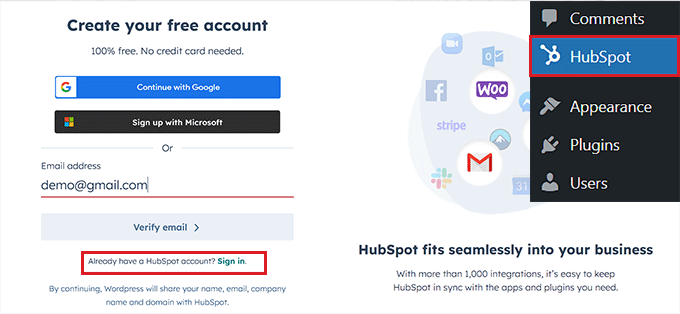
2. HubSpot Oluşturun veya Oturum Açın : Eklenti etkinleştirildiğinde, bir HubSpot hesabı oluşturmanız veya zaten varsa oturum açmanız gerekir.

3. HubSpot'u Web Sitenize Bağlayın : Oluşturduktan veya oturum açtıktan sonra, birlikte çalışabilmeleri için HubSpot hesabınızı web sitenize bağlayın.
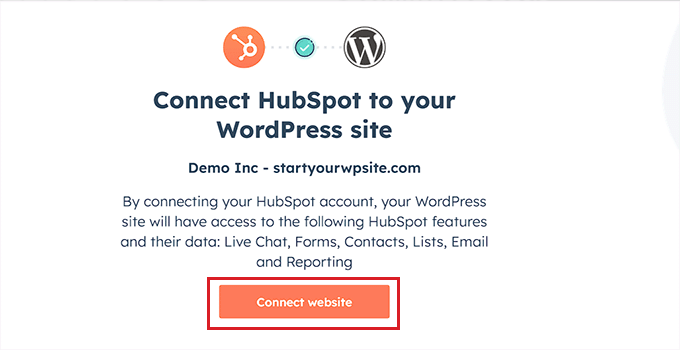
4. Chatbot'unuzu Oluşturmaya Başlayın : WordPress kontrol panelinizdeki HubSpot sohbet ayarlarına gidin ve yeni bir chatbot oluşturma seçeneğine tıklayın.
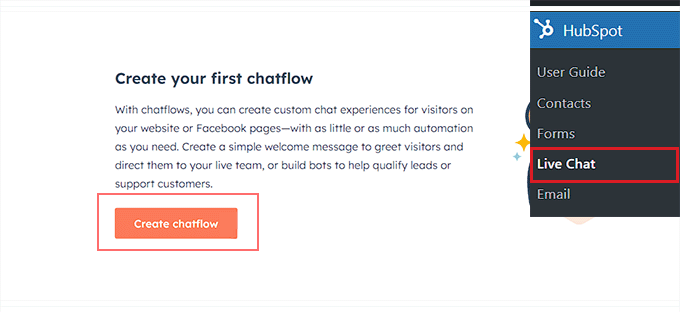
5. Bir Chatbot Şablonu Seçin : HubSpot, çeşitli görevler için farklı türde sohbet robotları sunar (destek sorularını yanıtlamak veya Bilet Botu şablonunu seçtiğiniz için satışlara yardımcı olmak gibi).
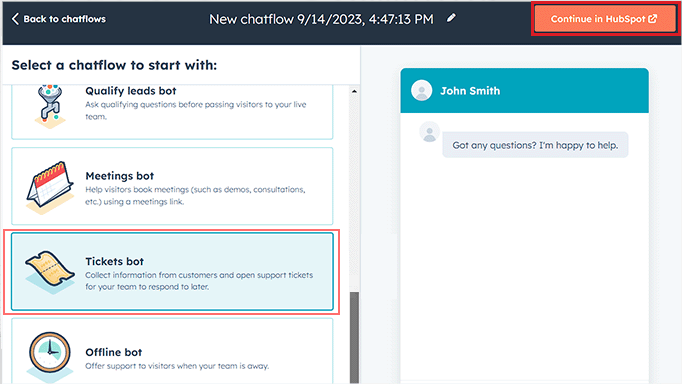
6. Chatbot Konuşmalarını Ayarlayın : Chatbot'un ziyaretçilere hangi soruları soracağına ve ne tür yanıtlar vereceğine karar verin. Bunu, chatbotun ne yapmasını istediğinize göre özelleştirebilirsiniz.
7. Ziyaretçiler için Hızlı Yanıtlar Ekleyin : Ziyaretçilerin sohbet robotuna hızla yanıt vermeleri için seçenekler ayarlayın (bir satın alma işlemiyle ilgili yardım istemek veya bir sorunu bildirmek gibi).
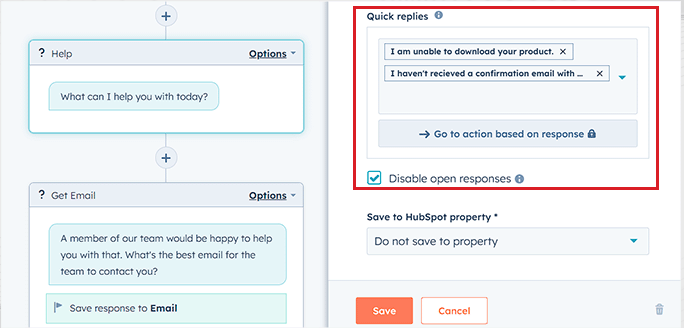
8. Chatbot'un Ne Yapacağını Seçin : Chatbot'un her ziyaretçi yanıtına nasıl yanıt vereceğine karar verin. Örneğin birisi bir sorun bildirirse chatbot otomatik olarak bir destek bildirimi oluşturabilir.
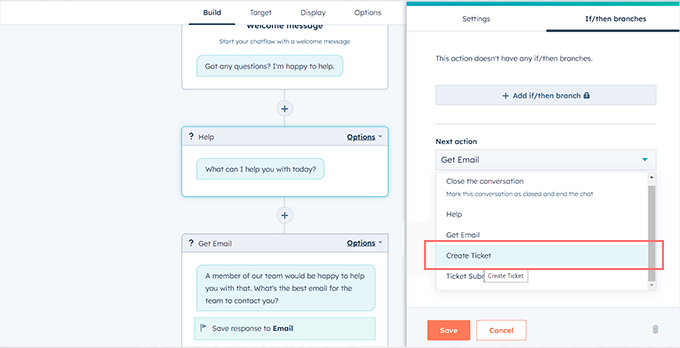
9. Chatbotun Nerede Görüneceğine Karar Verin : Hariç tutma kuralını kullanarak web sitenizdeki hangi sayfaların chatbotu göstereceğini veya belirli sayfalarda gizleyeceğini seçebilirsiniz.
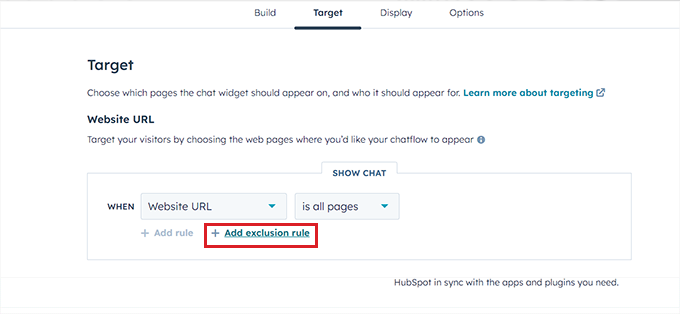
10. Chatbot'u Kimlerin Görebileceğini Seçin : Chatbot'un herkes tarafından mı yoksa kişi listenizdeki kişiler gibi yalnızca belirli ziyaretçiler tarafından mı görüleceğini ayarlayın.
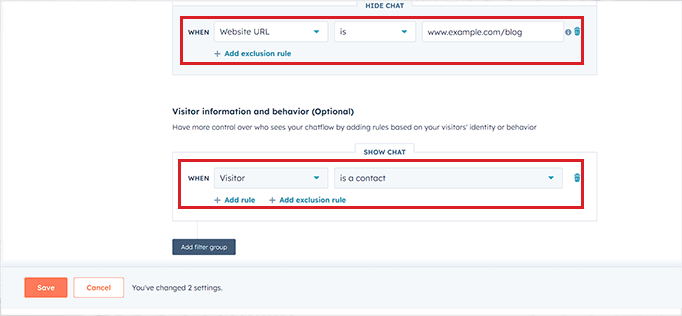
11. Chatbot'un Görünümünü Özelleştirin : Chatbot'a bir isim ve resim verebilir ve ziyaretçileri karşılamak için ne zaman açılması gerektiğine karar verebilirsiniz (biri web sitenize ilk geldiğinde olduğu gibi).
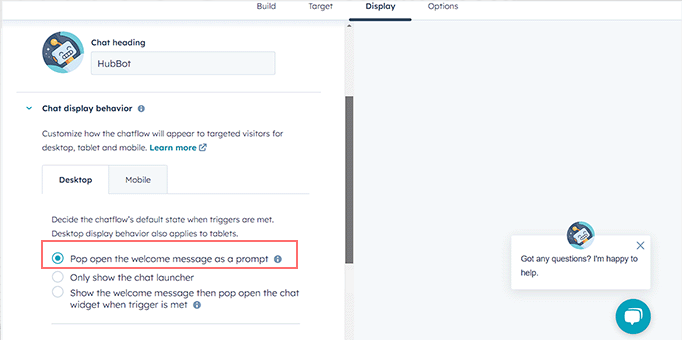
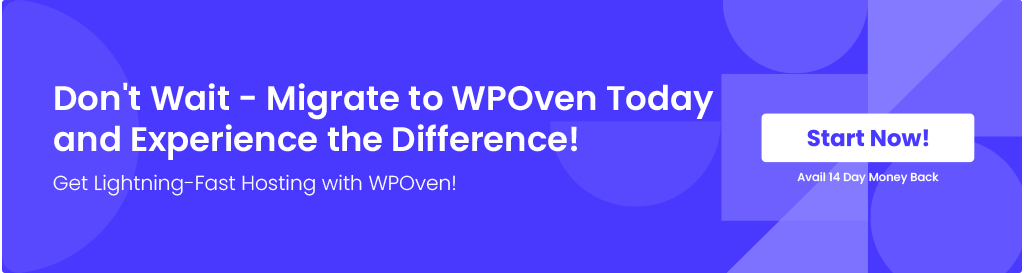
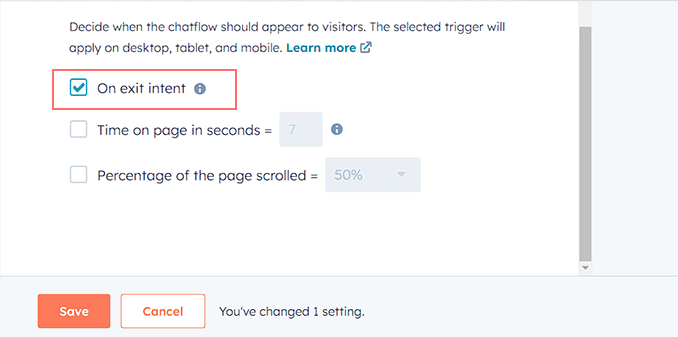
12. Chatbot'u etkinleştirin : Her şey ayarlandıktan sonra değişikliklerinizi kaydedin ve web sitenizde çalışmaya başlaması için chatbot'u açın.

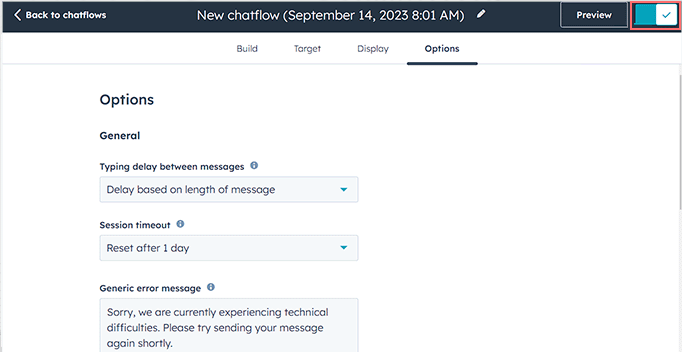

WordPress sitesine Canlı Sohbet Nasıl Eklenir?
Aylık trafiğiniz az ve kullanıcılarınız azsa chatbot yerine Canlı sohbet uygulayabilirsiniz.
Canlı Sohbet, ziyaretçilerin bir sohbet penceresi aracılığıyla müşteri destek temsilcisiyle gerçek zamanlı olarak doğrudan iletişim kurmasına olanak tanıyacak.
Ziyaretçileriniz sorularını yazabilir ve destek ekibinizden canlı bir kişi onlara anında yanıt vererek yardım almanın kolay ve hızlı bir yolunu sağlar.
– WooCommerce mağazanıza canlı sohbet eklemek, müşterilerin beklemeden veya e-posta göndermeden hızlı ve kolay yardım almalarına olanak tanır.
– Bu yöntemin artı noktası, müşterilerle doğrudan bağlantı kurmanıza ve müşteri memnuniyeti düzeylerini yapay zeka botlarının elde edemeyeceği %70'e kadar artırmanıza olanak sağlamasıdır.
– Bu, hemen çıkma oranının (müşterilerin siteden ayrılması) azaltılmasına yardımcı olur ve satışları artırır.
– Aynı zamanda müşterilerden geri bildirim toplama fırsatı da sağlar.
– WordPress için en iyi canlı sohbet destek aracı olan **LiveChat**'i kullanarak sitenize canlı sohbet ekleyebilirsiniz.
Şimdi bunları nasıl uygulayabileceğinizi görelim:
WordPress sitenize Canlı Sohbet penceresi eklemek için Tweak.to WordPress eklentisini kullanabilirsiniz.
- WordPress'te oturum açın :
Öncelikle sitenizi yönettiğiniz WordPress yönetici kontrol panelinize giriş yapın. - Yeni Bir Eklenti Ekle :
Sol taraftaki menüde Eklentiler'e tıklayın ve ardından Yeni Ekle'yi seçin. Burası siteniz için yeni eklentiler bulabileceğiniz ve yükleyebileceğiniz yerdir.

- Tawk.to Canlı Sohbet'i arayın :
Sağ üstteki arama çubuğuna Tawk.To Live Chat yazın. Sonuçların bir listesini göreceksiniz. Tawk.to Live Chat by Tawkto yazanı arayın.
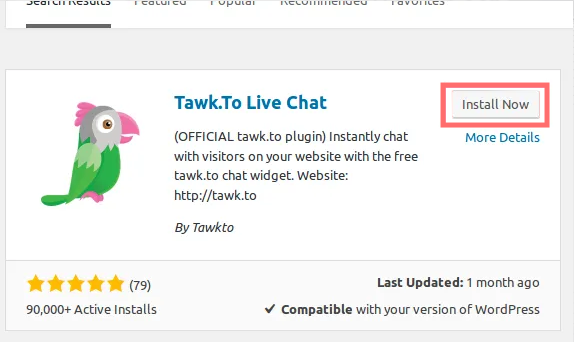
- Eklentiyi Kurun ve Etkinleştirin :
Bulduğunuzda Şimdi Yükle düğmesini tıklayın. Kurulum tamamlandıktan sonra eklentinin sitenizde çalışmasını sağlamak için mavi Etkinleştir düğmesine tıklayın.

- Tawk.to Eklenti Ayarlarını açın :
Artık etkinleştirildiğine göre, yüklü eklentileriniz listesinde Tawk.to Canlı Sohbet eklentisine gidin ve Ayarlar 'a tıklayın.
(Buraya soldaki menüden Ayarlar'a gidip Tawk.to'yu seçerek de ulaşabilirsiniz).
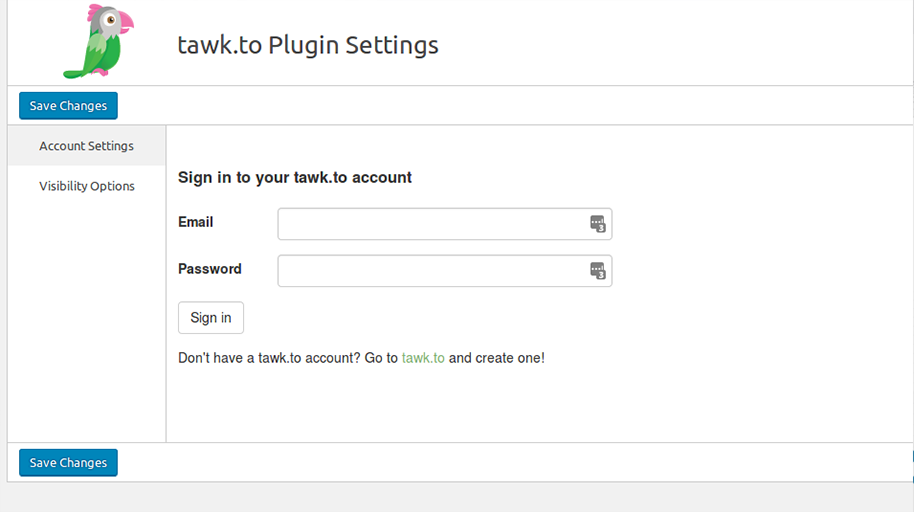
- Tawk.to Hesabınıza Giriş Yapın :
Oturum açmak için Tawk.to hesabı e-postanızı ve şifrenizi girin. Ardından, kullanmak istediğiniz belirli mülkü (web sitesini) ve sohbet widget'ını seçin. Seçiminizi sonlandırmak için Seçilen Widget'ı Kullan'ı tıklayın. - İşiniz bitti!
Canlı sohbet widget'ınız artık hazır! WordPress sitenizin tüm sayfalarında otomatik olarak görünecek ve ziyaretçilerinizin sizinle sohbet etmesine olanak tanıyacaktır.
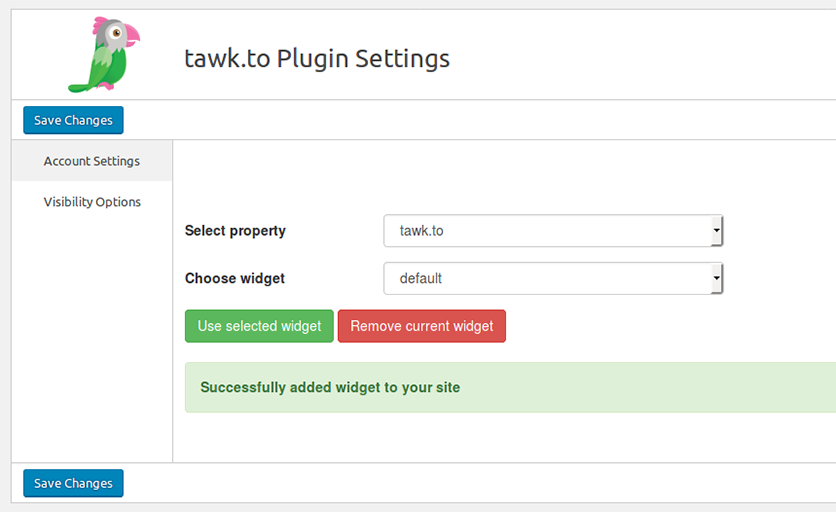
Bu eklenti aynı zamanda birden fazla WordPress sitesi (WordPress Multisite) için de çalışır, böylece gerekirse bir site ağında kullanabilirsiniz.
Artık Android cihazınıza twak.to uygulamasını indirmeniz gerekiyor > aynı kimlik bilgileriyle giriş yapın ve sohbet etmeye hazırsınız.
Çözüm
Web sitenizi müşteriler için daha etkileşimli ve ilgi çekici hale getirmek istiyorsanız, bir chatbot eklemek bunu yapmanın harika bir yoludur. Sitenizde bir chatbot kurmayı kolaylaştıran birçok basit araç bulunmaktadır.
Ziyaretçilerinize en iyi çevrimiçi deneyimi sunmak için güvenilir kaynaklara ihtiyacınız olacak. Farklı fiyatlandırma seçenekleriyle en yüksek kalitede Tam olarak yönetilen WordPress barındırma sağlıyoruz, böylece sitenizi en son teknolojiyle kolayca güncelleyebilirsiniz.

Rahul Kumar, WordPress ve web barındırma konusunda uzmanlaşmış bir web tutkunu ve içerik stratejistidir. Yılların deneyimi ve sektör trendlerini takip etme kararlılığıyla trafiği yönlendiren, etkileşimi artıran ve dönüşümleri artıran etkili çevrimiçi stratejiler oluşturuyor. Rahul'ın detaylara olan ilgisi ve ilgi çekici içerik oluşturma yeteneği, onu çevrimiçi varlığını geliştirmek isteyen her marka için değerli bir varlık haline getiriyor.